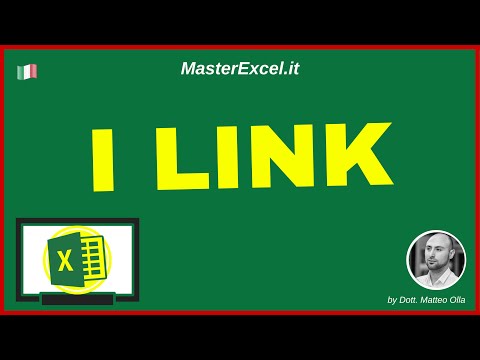Questo articolo spiega come visualizzare le notizie, gli avvisi e le notifiche che hai attivato sul tuo iPhone.
Passi
Parte 1 di 2: accesso al Centro notifiche

Passaggio 1. Accendi il display
Fallo premendo il pulsante in alto a destra della custodia del tuo iPhone. Sui modelli più vecchi è in alto; sui modelli più recenti è sul lato destro.
Centro Notifiche è disponibile quando lo schermo è bloccato, ma appariranno solo le notifiche che hai abilitato per la visualizzazione nella schermata di blocco.

Passaggio 2. Sblocca il telefono
Inserisci il tuo passcode o premi il dito sul pulsante Home per Touch ID.

Passaggio 3. Scorri verso il basso dalla parte superiore dello schermo
Inizia dal bordo superiore dello schermo e scorri verso il basso. Questo apre il Centro Notifiche.

Passaggio 4. Visualizza le notifiche dell'ultima settimana
L'elenco di Recenti contiene le notifiche delle app a cui hai consentito di inviarti notifiche. In questa sezione possono essere inclusi elementi come avvisi di notizie, notifiche di social media e avvisi di messaggi.
- Potrebbe essere necessario scorrere verso il basso per visualizzare tutte le notifiche.
- Scorri verso sinistra su una singola notifica e tocca Chiaro per rimuoverlo da Recenti.

Passaggio 5. Scorri verso destra nella schermata "Recenti"
Viene visualizzata la schermata "Oggi", che mostra tutte le notifiche rilevanti oggi, come elementi del calendario, promemoria e avvisi di notizie di oggi.
- Scorri verso sinistra per tornare a Recenti.
- Premi il tasto Home per chiudere il Centro Notifiche.
Parte 2 di 2: aggiunta di app al Centro notifiche

Passaggio 1. Apri le Impostazioni del tuo iPhone
È un'app grigia nella schermata principale che contiene ingranaggi (⚙️).

Passaggio 2. Tocca Notifiche
Si trova nella parte superiore del menu, accanto a un'icona rossa contenente un quadrato bianco. Viene visualizzato un elenco di tutte le app in grado di inviare notifiche in ordine alfabetico.

Passaggio 3. Tocca un'app
Seleziona un'app da cui desideri ricevere le notifiche.

Passaggio 4. Fai scorrere il pulsante accanto a "Consenti notifiche" nella posizione "On"
Si trova nella parte superiore dello schermo e diventa verde. Ciò consente all'app di inviarti notifiche.

Passaggio 5. Fai scorrere il pulsante accanto a "Mostra nel Centro notifiche" nella posizione "On"
Ora gli avvisi dall'app appariranno nel Centro Notifiche.
- Abilitare Suoni per ascoltare avvisi audio quando si riceve contenuto.
- Abilitare Icona dell'app badge se desideri vedere un cerchio rosso contenente il numero di avvisi non visualizzati nell'angolo in alto a destra dell'icona dell'app.
- Abilitare Mostra sulla schermata di blocco per mostrare avvisi sullo schermo quando il dispositivo è bloccato.

Passaggio 6. Tocca uno stile di avviso
Questo ti permette di scegliere il tipo di avviso che vedi quando il tuo dispositivo è sbloccato.
- Rubinetto Nessuno per nessuna notifica visiva.
- Rubinetto banner per le notifiche che appaiono brevemente nella parte superiore dello schermo e poi scompaiono.
- Rubinetto Avvisi per le notifiche che devi cancellare manualmente dalla parte superiore dello schermo.
- Ora riceverai avvisi dall'app nel tuo Centro Notifiche.
Suggerimenti
- Se hai collegato i tuoi account Facebook e Twitter al tuo iPhone, puoi twittare o aggiornare il tuo stato di Facebook dal Centro Notifiche
- Centro notifiche funziona con orientamento verticale sulla schermata Home di iPhone e sia con orientamento verticale che orizzontale quando si utilizza un'app
- Alcune app hanno impostazioni aggiuntive del Centro notifiche come il numero di elementi che vengono mostrati contemporaneamente nell'elenco